Χρήση εξωτερικής οθόνης με το MacBook Pro
Οι θύρες HDMI και Thunderbolt στο MacBook Pro 14 και 16 ιντσών και οι θύρες Thunderbolt στο MacBook Pro 13 ιντσών υποστηρίζουν έξοδο βίντεο, ώστε να μπορείτε να συνδέσετε μια εξωτερική οθόνη, έναν προβολέα ή μια τηλεόραση υψηλής ανάλυσης.
Στο MacBook Pro με Apple M2 Pro, μπορείτε να συνδέσετε έως δύο εξωτερικές οθόνες στις ακόλουθες διατάξεις:
Συνδέστε μία εξωτερική οθόνη με ανάλυση έως 6K στα 60 Hz χρησιμοποιώντας μια θύρα Thunderbolt και μία εξωτερική οθόνη με ανάλυση έως 4K στα 144 Hz χρησιμοποιώντας τη θύρα HDMI.
Συνδέστε μέχρι δύο εξωτερικές οθόνες με ανάλυση έως 6K στα 60 Hz χρησιμοποιώντας τις θύρες Thunderbolt.
Μπορείτε επίσης να συνδέσετε μία οθόνη με ανάλυση έως 8K στα 60 Hz ή έως 4K στα 240 Hz χρησιμοποιώντας τη θύρα HDMI.
Στο MacBook Pro με Apple M2 Max, μπορείτε να συνδέσετε έως τέσσερις εξωτερικές οθόνες στις ακόλουθες διατάξεις:
Συνδέστε μέχρι τρεις εξωτερικές οθόνες με ανάλυση έως 6K στα 60 Hz χρησιμοποιώντας τις θύρες Thunderbolt και μία εξωτερική οθόνη με ανάλυση έως 4K στα 144 Hz χρησιμοποιώντας τη θύρα HDMI.
Συνδέστε μέχρι δύο εξωτερικές οθόνες με ανάλυση έως 6K στα 60 Hz χρησιμοποιώντας τις θύρες Thunderbolt και, χρησιμοποιώντας τη θύρα HDMI, είτε μία εξωτερική οθόνη με ανάλυση έως 8K στα 60 Hz είτε μία εξωτερική οθόνη με ανάλυση έως 4K στα 240 Hz.
Για να μάθετε περισσότερα σχετικά με τη χρήση οθόνης 8K με το MacBook Pro, δείτε το άρθρο της Υποστήριξης Apple Χρήση οθόνης 8K με το Mac σας.
Στο MacBook Pro 13 ιντσών, μπορείτε να συνδέσετε μία εξωτερική οθόνη με ανάλυση έως 6K στα 60 Hz.
Αν δεν είστε βέβαιοι πόσες εξωτερικές οθόνες υποστηρίζει το MacBook Pro σας, δείτε τις Τεχνικές προδιαγραφές. Ανοίξτε τις Ρυθμίσεις συστήματος, επιλέξτε «Βοήθεια» > «Προδιαγραφές MacBook Pro» και μετά εντοπίστε την «Υποστήριξη οθονών» (ίσως χρειαστεί να κάνετε κύλιση).
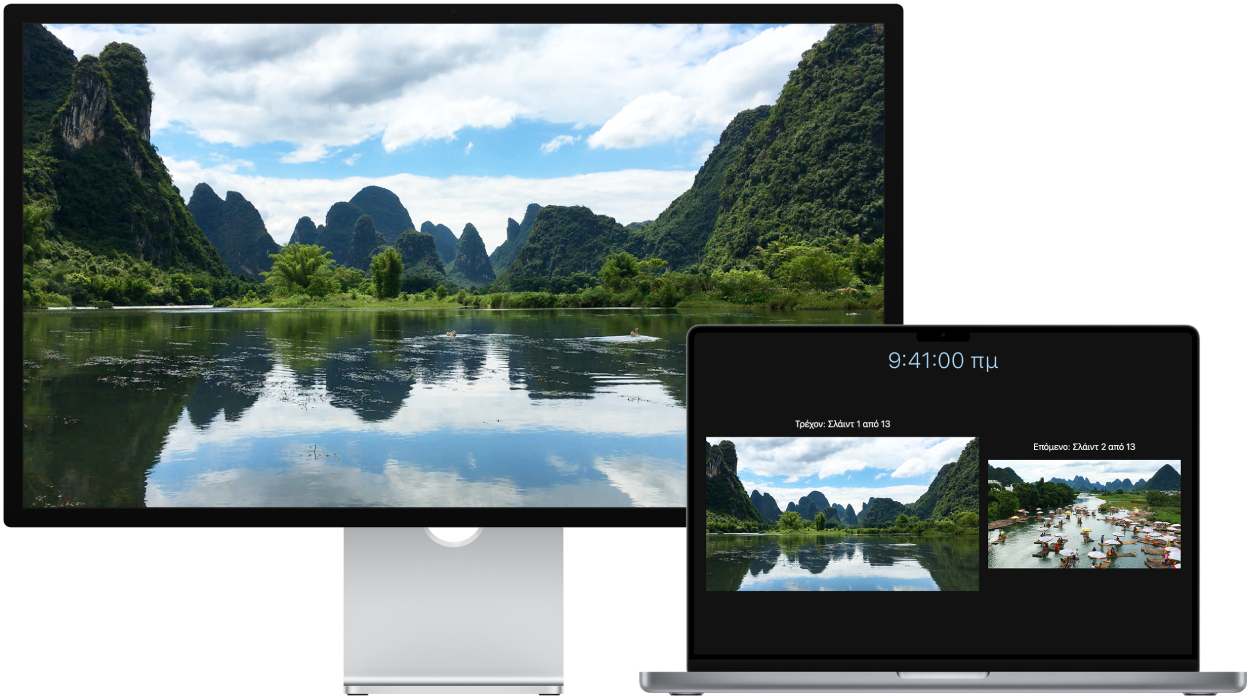
Για να δείτε πού βρίσκονται οι θύρες στο MacBook Pro, ανατρέξτε στην ενότητα Ξενάγηση: MacBook Pro 14 ιντσών και 16 ιντσών ή Ξενάγηση: MacBook Pro 13 ιντσών. Μπορείτε να μάθετε για κάθε θύρα και πώς φαίνεται, στο άρθρο της Υποστήριξης Apple Ταυτοποίηση των θυρών στο Mac, και να διασφαλίσετε ότι χρησιμοποιείτε τους σωστούς προσαρμογείς στην ενότητα Προσαρμογείς για το MacBook Pro.
Σύνδεση οθόνης ή προβολέα VGA: Χρησιμοποιήστε έναν προσαρμογέα USB-C πολλαπλών θυρών VGA για να συνδέσετε την οθόνη ή έναν προβολέα σε μια θύρα Thunderbolt στο MacBook Pro.
Σύνδεση οθόνης HDMI: Συνδέστε ένα καλώδιο από την οθόνη HDMI απευθείας στη θύρα HDMI στο MacBook Pro 14 ιντσών ή 16 ιντσών. Χρησιμοποιήστε έναν προσαρμογέα USB-C πολλαπλών θυρών ψηφιακού βίντεο/ήχου για να συνδέσετε την οθόνη HDMI σε θύρα Thunderbolt / USB 4 στο MacBook Pro 13 ιντσών.
Σύνδεση οθόνης USB-C: Συνδέστε την οθόνη σε μια θύρα Thunderbolt του MacBook Pro.
Σημείωση: Το MacBook Pro μπορεί να υποστηρίξει τόσο την Apple Pro Display XDR όσο και την Apple Studio Display. Για να τις διαμορφώσετε, δείτε τα άρθρα της Υποστήριξης Apple Διαμόρφωση και χρήση της οθόνης Pro XDR της Apple και Διαμόρφωση και χρήση της οθόνης Studio Display της Apple.
Χρησιμοποιήστε έναν προσαρμογέα για σύνδεση μιας οθόνης. Αν το βύσμα της οθόνης σας δεν ταιριάζει με τη θύρα την οποία θέλετε να χρησιμοποιήσετε, ίσως μπορείτε να τη χρησιμοποιήσετε με έναν προσαρμογέα (πωλείται ξεχωριστά). Επισκεφθείτε τη διεύθυνση apple.com, το τοπικό σας Apple Store, ή άλλους μεταπωλητές για περισσότερες πληροφορίες και διαθεσιμότητα. Ελέγξτε το πληροφοριακό υλικό της οθόνης ή ρωτήστε τον κατασκευαστή της οθόνης για να διασφαλίσετε ότι θα επιλέξετε το σωστό προϊόν. Δείτε την ενότητα Προσαρμογείς για τη θύρα Thunderbolt 4, Thunderbolt 3 ή USB-C στο Mac.
Αντιμετώπιση προβλημάτων. Για αντιμετώπιση ενός ζητήματος με μια εξωτερική οθόνη, δείτε την ενότητα Αν η εξωτερική οθόνη σας δεν ανιχνεύεται ή εμφανίζεται θαμπή στο Mac. Αν δεν είστε βέβαιοι πόσες εξωτερικές οθόνες υποστηρίζει το MacBook Pro σας, δείτε τις Τεχνικές προδιαγραφές. Ανοίξτε τις ρυθμίσεις συστήματος, επιλέξτε «Βοήθεια» > «Προδιαγραφές MacBook» και μετά εντοπίστε την «Υποστήριξη βίντεο» (μπορεί να χρειαστεί να κάνετε κύλιση).
Χρήση του Apple TV με το AirPlay. Αν έχετε συνδέσει μια οθόνη HDMI σε ένα Apple TV, μπορείτε να χρησιμοποιήσετε το AirPlay για να κατοπτρίσετε την οθόνη του MacBook Pro στην οθόνη της τηλεόρασης. Για λεπτομέρειες, δείτε την ενότητα Χρήση του AirPlay στο Mac σας.
Προσαρμογή και διευθέτηση οθονών. Αφού συνδέσετε μια εξωτερική οθόνη ή προβολέα, μεταβείτε στις «Οθόνες» στις Ρυθμίσεις συστήματος για να ορίσετε τον τρόπο διευθέτησης των οθονών, να επιλέξετε ποια οθόνη θα χρησιμοποιείται ως η κύρια οθόνη, και να προσαρμόσετε την ανάλυση. Αν θέλετε να κατοπτρίσετε την οθόνη σας, κάντε κλικ στην οθόνη που θέλετε να λειτουργεί ως καθρέπτης και μετά επιλέξτε την επιλογή κατοπτρισμού στο αναπτυσσόμενο μενού «Χρήση ως».